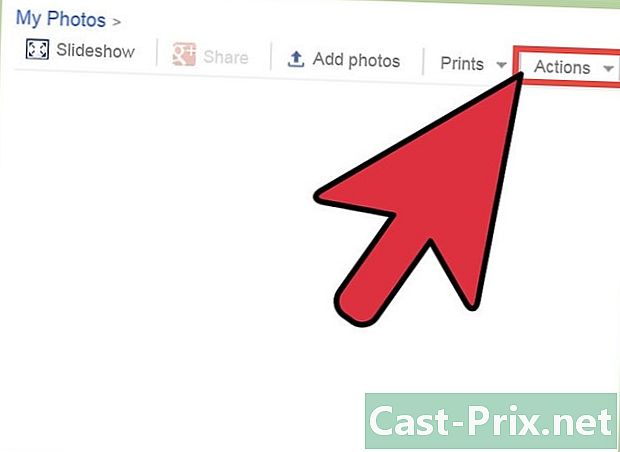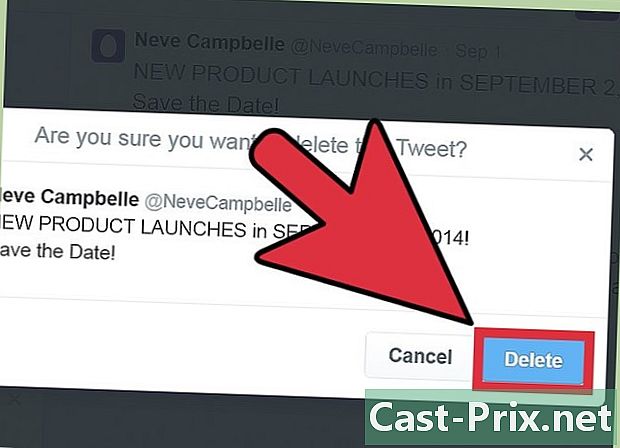Ako používať Pinterest
Autor:
John Stephens
Dátum Stvorenia:
26 Január 2021
Dátum Aktualizácie:
1 V Júli 2024

Obsah
- stupňa
- 1. časť Prehliadať Pinterest
- Časť 2 Vytvorenie tabuľky
- Časť 3 Importovanie špendlíkov
- 4. časť Uložte špendlíky
- 5. časť Nasledujúce tabuľky a ľudia
Pinterest je sociálna sieť aj nástroj na zdieľanie fotografií. Pinterest je jedným z najpoužívanejších sociálnych médií na svete. Profesionáli ako jednotlivci ho používajú a sú zvádzaní tým, čo ponúka. Ak sa chcete naučiť, ako ho používať, zoznámte sa s jeho rozhraním a mnohými funkciami.
stupňa
1. časť Prehliadať Pinterest
- Otvorte Pinterest. Klepnite na aplikáciu Pinterest (v mobile) alebo navštívte webovú stránku.
- Ak ešte nemáte účet Pinterest, budete si ho musieť pred pokračovaním vytvoriť.
- Po zobrazení výzvy sa prihláste do služby Pinterest zadaním svojej adresy a hesla (na pracovnej ploche kliknite na položku prihlásiť vpravo hore na stránke).
-

Skontrolujte domovskú stránku Pinterest. Tu sa zobrazia vaše obľúbené témy, ale aj tabuľky a používatelia, ktoré ste pripnuli.- Na domovskú stránku sa môžete kedykoľvek vrátiť kliknutím alebo stlačením loga Pinterest. Je to v ľavom hornom rohu obrazovky pre používateľov systému Android alebo na pracovnej ploche a v ľavom dolnom rohu pre používateľov iPhone.
- Používatelia systému Android nemajú prístup k tlačidlu domovskej stránky, keď sa nachádzajú v inej ponuke (napríklad na stránke s profilom). Na návrat na domovskú stránku budú musieť stlačiť tlačidlo Späť v ľavej hornej časti obrazovky.
-

Otvorte svoju stránku profilu. Kliknite alebo klepnite na ikonu siluety v pravom dolnom rohu obrazovky (v telefóne iPhone) alebo v pravom hornom rohu stránky (na počítači a v systéme Android). Uvidíte svoje osobné fotografie a borovice, ktoré idú s nimi. Svoje nastavenia môžete zmeniť aj klepnutím alebo kliknutím na ikonu nastavení v hornej časti stránky. -

Pozrite si svoje oznámenia o Pintereste. Klepnite alebo kliknite na ikonu bubliny v pravom dolnom rohu obrazovky (v telefóne iPhone) alebo v pravom hornom rohu stránky (v systéme Android a na pracovnej ploche). Tu nájdete informácie o nových príspevkoch od ľudí, ktorých sledujete, od ľudí, ktorí vás sledujú, a aktivity vašich priateľov.- Môžete tiež vybrať kartu Krabica príjmu vedľa oznámenia na zobrazenie súkromných konverzácií a odoslaných s.
-

Vyhľadajte ľudí, témy alebo nápady. Táto funkcia sa vykonáva pomocou vyhľadávacieho panela. Funkcia vyhľadávania je dostupná kliknutím na ikonu lupy (na zariadeniach iPhone a Android) alebo jednoducho kliknutím na lištu označenú vyhľadávať v hornej časti stránky. Počas písania bude potrebné, aby sa pod panelom zobrazili návrhy na vyhľadávanie.- Môžete si vybrať jeden z návrhov a zobraziť príslušné výsledky.
- Môžete tiež stlačiť tlačidlo vstup zo svojho zariadenia a vyhľadajte slovo v hľadanom slove.
-

Použite funkciu preskúmať od Pinterestu (iba na pracovnej ploche). Kliknite na preskúmať napravo od vyhľadávacieho panela otvorte stránku s aktuálnymi témami, aktuálnymi témami, novými témami, navrhovaným obsahom podľa vašich preferencií a ďalšími. -

Vyberte kartu profilu. Budete presmerovaný na svoju stránku profilu, kde si môžete vytvoriť prvú tabuľku.
Časť 2 Vytvorenie tabuľky
-

Stlačte tlačidlo +. Nachádza sa v pravom hornom rohu obrazovky mobilného telefónu. Ak používate Pinterest na pracovnej ploche, kliknite na ikonu Vytvorte tabuľku naľavo od stránky. -

Vyberte možnosť Vytvoriť tabuľku. Táto možnosť je v dolnej časti mobilnej obrazovky. Ak ste v počítači, tento krok preskočte. -

Zadajte názov tabuľky. Názov by mal odrážať typ obsahu, ktorý plánujete uverejniť na tejto tabuli. -

Vyberte možnosť Vytvoriť. Vytvorí sa vaša doska Pinterest. Teraz, keď máte priestor na uloženie obsahu, ste pripravení na import a uloženie špendlíkov.- Výberom prepínača môžete zabrániť ostatným používateľom, aby videli vašu tabuľku Zachovajte obraz v tajnosti (tajomstvo na stole).
Časť 3 Importovanie špendlíkov
-

Znova stlačte tlačidlo +. Platí to aj pre používateľov počítačov (tlačidlo sa nachádza v pravej dolnej časti stránky). Zobrazia sa niektoré možnosti.- fotografie (v mobile) /Importovať špendlík (na pracovnej ploche): Umožňuje vám vybrať fotografiu z predvoleného obrázkového albumu zariadenia.
- Web (v mobile) /Uložiť z webovej stránky (na pracovnej ploche): umožňuje vyhľadať webovú stránku (alebo zadať odkaz na webovú stránku) a zobraziť položky, ktoré je možné na web pripnúť.
- Na mobilnom telefóne môžete tiež stlačiť Skopírovaný odkaz prejdite na posledný odkaz, ktorý ste skopírovali. Táto voľba má rovnakú funkciu ako Web.
-

Vyberte preferovanú možnosť. Odtiaľ sa stiahne špendlík podľa vášho výberu.- Ak sa rozhodnete nahrať fotografiu, budete musieť aplikácii Pinterest povoliť prístup k svojmu zariadeniu (na mobile) alebo kliknúť Vyberte fotografie (na stole) Potom môžete v galérii svojho zariadenia navigovať a vybrať obrázok, ktorý chcete stiahnuť.
- Ak sa rozhodnete používať webovú stránku, zadajte adresu URL webovej stránky do poskytnutého poľa e a po načítaní stránky budete musieť zobraziť zoznam médií, ktoré môžete pripnúť. V iPhone musíte najskôr stlačiť rekord pred zobrazením tohto zoznamu v pravom hornom rohu.
-

Vyberte položku, ktorú chcete pripnúť. Tento proces sa bude opäť mierne líšiť v závislosti od zvolenej metódy sťahovania, stále však budete musieť stlačiť alebo kliknúť na fotografiu, ktorú chcete uložiť. -

Po zobrazení výzvy vyberte tabuľku. Váš špendlík bude pridaný do príslušnej tabuľky.- K položke môžete do poľa napravo od jej ikony pridať popis.
4. časť Uložte špendlíky
-

Otvorte panel vyhľadávania Pinterest. Nezabudnite: toto je ikona lupy na mobilnom telefóne a panel so slovom „Hľadať“ v hornej časti stránky na pracovnej ploche. -

Vyhľadajte špendlík, ktorý chcete zaznamenať. Kolík nájdete tak, že do vyhľadávacieho panela napíšete dopyt alebo sa jednoducho vrátite na domovskú stránku, kde nájdete návrhy spoločnosti Pinterest. -

Klepnite alebo klepnite na pripnutú položku. Položka sa otvorí. -

Klepnite alebo kliknite na Uložiť. Táto možnosť sa nachádza v pravom hornom rohu položiek pripnutých k zariadeniam iPhone a na pracovnej ploche a v pravom dolnom rohu k položkám v systéme Android. -

Po zobrazení výzvy vyberte tabuľku. Tým sa do príslušného grafu pridá váš špendlík.- Podobne ako pri importovaných špendlíkoch môžete do poľa napravo od ikony položky pridať popis.
5. časť Nasledujúce tabuľky a ľudia
-

Otvorte panel vyhľadávania Pinterest. Na nájdenie tabuliek alebo osôb, ktoré chcete sledovať, môžete použiť konkrétnejšie kľúčové slová alebo hľadané výrazy. -

Vyhľadajte výraz súvisiaci s vaším obľúbeným obsahom. Ak napríklad chcete sledovať tabuľku, ktorá zverejňuje fotografie mačiatok, do vyhľadávacieho panela napíšte „mačiatka“. -

Klepnite na ikonu filtra napravo od vyhľadávacieho panela. Tento krok nie je potrebný na pracovnej ploche, pretože možnosti filtrovania sú v druhom riadku kariet pod vyhľadávacím panelom. -

Vyberte filter. vybrať stoly na zobrazenie iba tabuliek, ktoré zobrazujú hľadaný výraz alebo ľudia nájsť používateľov, ktorých by sa mali sledovať.- V systéme Android stlačte Pinners hľadať iba ľudí.
-

Klepnite alebo kliknite na Odber. Táto možnosť sa nachádza pod tabuľkou alebo osobou a umožňuje vám prihlásiť sa na odber príslušnej tabuľky alebo osoby.

- Predtým, ako urobíte čokoľvek, prečítajte si Podmienky používania služby Pinterest, aby ste sa oboznámili s tým, čo môžete (a nemôžete) publikovať.
- Stiahnutie obsahu chráneného autorskými právami a jeho prezentácia ako vlastného môže mať za následok pozastavenie vášho účtu.